Bản cập nhật trong Windows hỗ trợ tăng cường các bản cập nhật bảo mật, cung cấp một số tính năng và chức năng bổ sung. Tuy nhiên, quá trình cập nhật không được sắp xếp hợp lý và có thể gặp khó khăn dưới dạng (các) lỗi gặp phải. Một lỗi như vậy là “ Mã lỗi cập nhật Windows 0x80070020 ”, xảy ra do một chương trình chống vi-rút hiện đang hoạt động hoặc các tệp hệ thống bị hỏng hoặc bị thiếu.
Bài viết này sẽ cung cấp các giải pháp để giải quyết Lỗi cập nhật Windows 10 0x80070020.
Làm cách nào để khắc phục / giải quyết lỗi cập nhật Windows 10 0x80070020?
Để giải quyết Lỗi cập nhật Windows 10 0x80070020, hãy áp dụng các bản sửa lỗi sau:
- Thực hiện Quét SFC.
- Thực hiện DISM.
- Xóa tất cả nội dung của thư mục SoftwareDistribution.
- Chạy Hệ thống ở Chế độ Khởi động Sạch.
- Vô hiệu hóa chương trình chống vi-rút hoạt động.
- Chạy CHKDSK.
- Đảm bảo Hệ thống không có Virus.
Khắc phục 1: Thực hiện Quét SFC
Quá trình quét SFC (Trình kiểm tra tệp hệ thống) định vị các tệp bị hỏng và sửa chúng sau khi quét. Để chạy quá trình quét này, hãy áp dụng các bước được nêu bên dưới.
Bước 1: Chạy Dấu nhắc Lệnh
Chạy Command Prompt dưới dạng “ người quản lý ”:
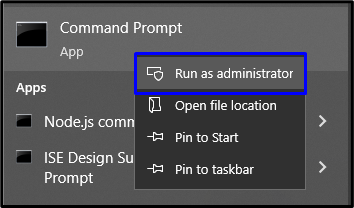
Bước 2: Bắt đầu quét SFC
gõ “ sfc /quét ngay bây giờ ” để bắt đầu quá trình quét hệ thống và định vị các tệp bị hỏng:
> sfc / quét ngay bây giờ 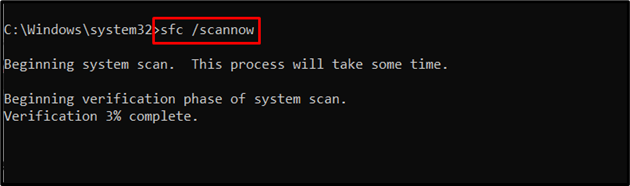
Khắc phục 2: Thực thi DISM
thực hiện “ DISM ” cũng là một giải pháp thay thế cho những người dùng gặp sự cố với quá trình quét SFC. Để làm như vậy, trước tiên, hãy kiểm tra tình trạng của hình ảnh hệ thống:
> DISM.exe / Trực tuyến / hình ảnh dọn dẹp / kiểm tra sức khỏe 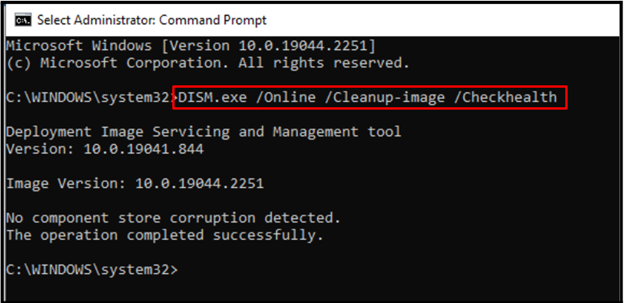
Bây giờ, hãy nhập lệnh để quét tình trạng của hình ảnh hệ thống:
> DISM.exe / Trực tuyến / hình ảnh dọn dẹp / Scanhealth 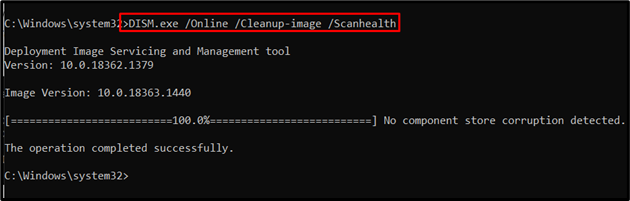
Cuối cùng, khôi phục sức khỏe hình ảnh hệ thống với sự trợ giúp của lệnh sau:
> DISM.exe / Trực tuyến / hình ảnh dọn dẹp / phục hồi sức khỏe 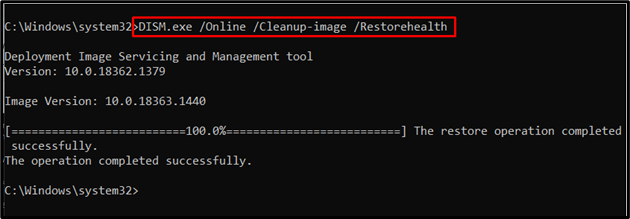
Quá trình này sẽ tốn một ít thời gian. Sau khi hoàn tất quá trình quét, hãy khởi động lại máy tính của bạn và kiểm tra xem Lỗi cập nhật 0x80070020 trong Windows 10 đã được khắc phục chưa.
Khắc phục 3: Xóa/Xóa tất cả các mục trong thư mục SoftwareDistribution
Trong thư mục đã nêu, các tệp cập nhật Windows được lưu trữ tạm thời. Vì vậy, xóa nội dung trong “ Phân phối phần mềm ” thư mục cũng có thể giải quyết lỗi cập nhật.
Bước 1: Điều hướng đến Đường dẫn
Trong PC, vào phần “ C:\Windows\SoftwareDistribution ' đường dẫn:
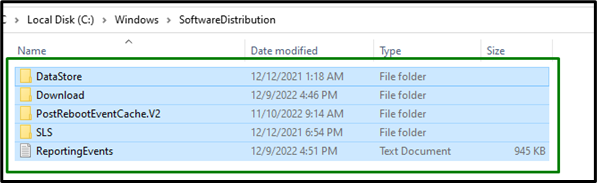
Bước 2: Xóa nội dung
Chọn tất cả các mục trong thư mục này và xóa/xóa chúng thông qua nút “ xóa bỏ ” phím trên bàn phím.
Khắc phục 4: Chạy Hệ thống ở Chế độ Khởi động Sạch
Chế độ khởi động sạch trong Windows hỗ trợ tích hợp cả phần mềm đã cài đặt và bản cập nhật Windows. Để làm như vậy, hãy áp dụng các bước sau.
Bước 1: Mở Cấu hình hệ thống
Đi vào ' msconfig ” trong cửa sổ bật lên Run để chuyển sang “ Cấu hình hệ thông ' Cửa sổ:
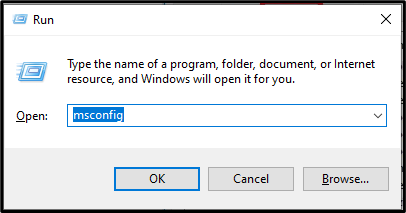
Bước 2: Chuyển hướng đến tab Dịch vụ
Sau đó, chuyển sang “ Dịch vụ ' tiết diện. Tại đây, chọn “ Ẩn tất cả các dịch vụ của Microsoft ” hộp kiểm và nhấn vào “ Vô hiệu hóa tất cả ' cái nút:
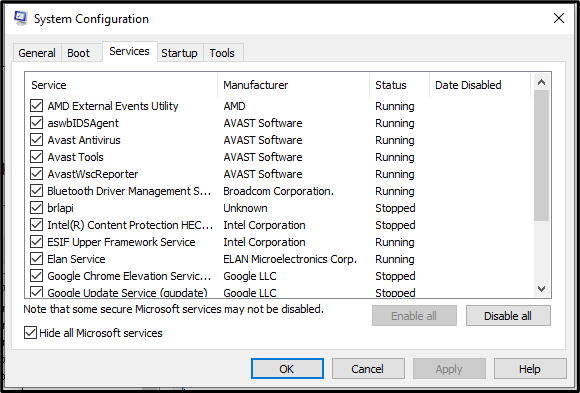
Bước 3: Chuyển sang tab Khởi động
Bây giờ, hãy chuyển sang “ khởi động ” tab và nhấn “ Mở Trình quản lý tác vụ ” liên kết:
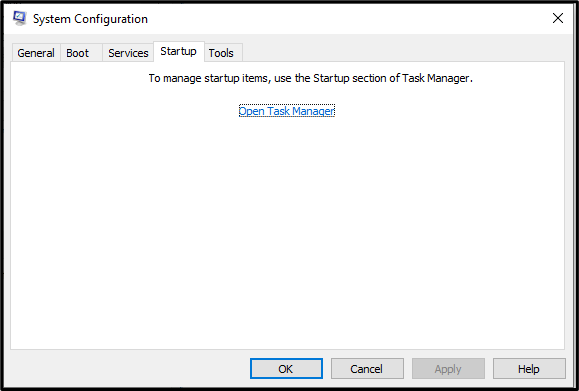
Bước 4: Vô hiệu hóa các ứng dụng
Trong Cửa sổ bên dưới, lần lượt vô hiệu hóa các ứng dụng đã nêu:
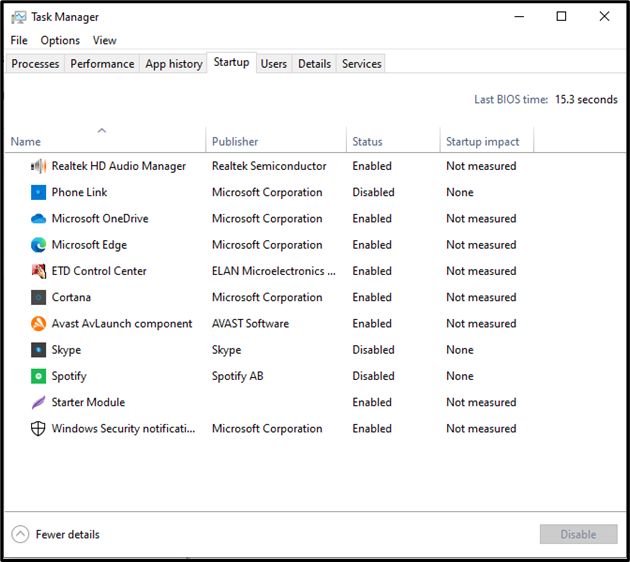
Bây giờ, hãy khởi động lại máy tính để cập nhật lại Windows.
Khắc phục 5: Vô hiệu hóa chương trình chống vi-rút hoạt động
Đôi khi, các chương trình chống vi-rút của bên thứ ba đã cài đặt cũng trở thành nút cổ chai trong quá trình cài đặt các bản cập nhật Windows 10. Nó xảy ra do sự cố tương thích giữa Hệ điều hành và phần mềm chống vi-rút đã cài đặt. Kết quả là quá trình Windows Update bị ảnh hưởng.
Mặc dù vậy, nó có thể được bật lại sau khi cập nhật thành công Windows 10.
Cách 6: Chạy CHKDSK
Các ' chkdsk ” lệnh cũng hỗ trợ sửa chữa các thành phần xấu, gây ra lỗi “ 0x80070020 ' lỗi. Để làm như vậy, hãy nhập lệnh được đề cập cùng với ổ đĩa cần được kiểm tra. Trong trường hợp này, ổ đĩa hệ thống “ C: ” sẽ được chỉ định:
> chkdsk C: 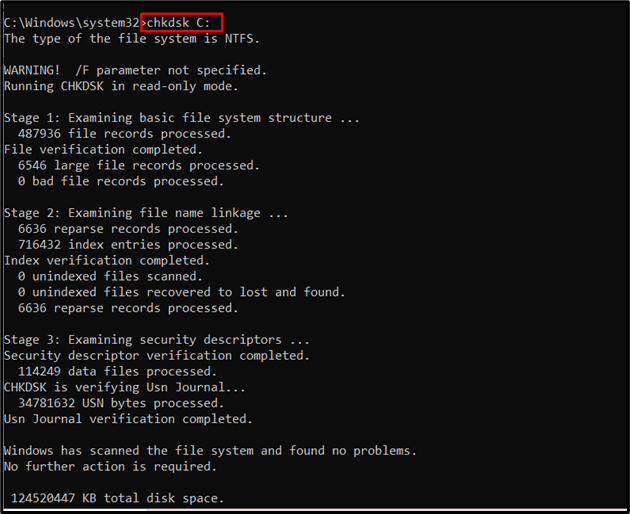
Sau khi quét, hãy khởi động lại PC và cập nhật Windows của bạn.
Khắc phục 7: Đảm bảo Hệ thống không có Virus
Lỗi cập nhật Windows “ 0x80070020 ” cũng có thể gặp phải do vi-rút/phần mềm độc hại có trong hệ thống. Do đó, sử dụng một phần mềm chống vi-rút an toàn và bảo mật sẽ giúp quét toàn bộ PC của bạn một cách hiệu quả. Do đó, lỗi đã nêu sẽ được khắc phục.
Phần kết luận
Để giải quyết “ Lỗi cập nhật Windows 10 0x80070020 ”, thực hiện quét SFC, chạy DISM, xóa tất cả nội dung của thư mục SoftwareDistribution, chạy hệ thống ở chế độ khởi động sạch, tắt chương trình chống vi-rút đang hoạt động, chạy CHKDSK hoặc đảm bảo Hệ thống không có vi-rút. Blog này đã trình bày các phương pháp để giải quyết Lỗi 0x80070020 của Bản cập nhật Windows 10.